Audacity 去雜音全面指南:如何去除背景雜音?
第一部分:Audacity是什麼?

Audacity 是一款跨平台、開源且完全免費的音訊編輯軟體,支援 Windows、macOS 與 Linux。它內建錄音、剪輯、濾波、混音與多軌處理能力,涵蓋從入門到進階創作者都會用到的功能;特別是「去除雜音(Noise Reduction)」工具,能有效抑制環境噪音(如風聲、空調聲、室內電流聲)並保留人聲主體,是自媒體、Podcast、課程錄音、會議紀錄與實況回放的常見解方。
在格式相容性上,Audacity 能匯入/匯出 WAV、AIFF、MP3、FLAC、OGG 等常見格式,亦可透過外掛延伸能力(如 VST、AU、LADSPA、LV2)來擴充降噪、消齒音、消殘響、門限器等專業處理。對於想用低成本快速提升聲音清晰度的人而言,Audacity 的學習曲線平易近人:介面直覺、資源豐富、社群活躍,又無授權成本。
- Audacity 優勢:
- 適用情境:
- 基本原理:
- 可能限制:
免費開源、跨平台、多軌編輯、外掛擴充豐富、社群文件齊全,適合個人與中小型團隊。
人聲錄影、Podcast、簡報/課程錄音、會議錄影、螢幕教學、遊戲實況回放等需壓低底噪的場合。
以「雜音樣本」建立「噪音輪廓」,再對整段音訊比對並抑制相似頻帶能量;同時透過靈敏度與頻率平滑參數,平衡「抑噪強度」與「人聲自然度」。
若錄音本身嚴重失真、過度壓縮或噪音與語音頻帶高度重疊,過度降噪可能造成聲音機械感、空洞感;建議配合錄製階段的防噪策略與適度參數調整。
第二部分:詳細指南:如何使用 Audacity 去除雜音?)
接下來我們將介紹如何使用Audacity去除音頻雜音,在將Audacity載入電腦後,就可以開始啦!以下為精簡且實用的操作流程。
-
1.安裝與開啟專案:下載並安裝 Audacity,啟動後建立新專案。
-
2.匯入音訊:點選 文檔->打開或直接拖曳檔案)載入欲處理的錄音檔。
-
3.尋找「純雜音」區段:在波形上找到只有環境聲(無人聲)的短段(0.5–2 秒為佳)。

-
4.建立雜音輪廓:框選該段純雜音,依序點選 效果器->噪音移除與修復->取得噪音特徵。

-
5.選取整段音訊:按 Ctrl/Cmd + A 全選,準備套用降噪。
-
6.設定降噪參數:再次開啟效果器->噪音移除與修復,主要三參數建議起點:

- Noise Reduction (dB):
- Sensitivity:
- Frequency Smoothing (bands):
-
7.預聽與微調:點擊 Preview 聽 3–6 秒效果;若雜音仍明顯,可微升 dB;若人聲變薄或失真,降低 Sensitivity 或提高 Smoothing。
-
8.套用降噪:滿意後按 OK 套用到整段音訊。
-
9.進一步清理(選用):
- 高/低通濾波:
- 均衡器 EQ 微調:
- Noise Gate(門限器):
- De-Esser:
Effect > High-Pass/Low-Pass Filter 切掉多餘低頻隆隆聲或高頻嘶嘶聲。
略抬 2–4 kHz 以加強口齒清晰度;視情況輕壓 200–400 Hz 減少鼻音/悶感。
降低無人聲段落的底噪(注意不要把小聲尾音切掉)。
抑制過尖銳的「s」「sh」齒音(需外掛或替代流程)。
-
10.修補爆音與點擊:使用 Click Removal 或局部選取並以 Effect > Repair 平滑突波。
-
11.控制動態與音量:以 Compressor 適度壓縮,讓說話音量更均衡;最後用 Normalize 統一峰值(如 -1.0 dB)。
-
12.輸出檔案:File > Export,若後續仍要剪輯建議輸出 WAV;若直接發布則可輸出高碼率 MP3(如 256–320 kbps)。
-
13.常見參數策略:
- 室內空調底噪:
- 戶外風聲(輕微):
- 電流嗡聲(50/60 Hz):
10 dB / 5 / 3 bands 起步;若人聲變薄先降 Sensitivity。
8–10 dB / 4 / 4 bands,並搭配高通 80–120 Hz。
先用 Notch Filter 濾除 50 或 60 Hz 及其倍頻,再做降噪。
8–12 dB(中度抑制,多數口述內容足夠)。
4–6(越高越容易把細微雜音抓出,但也較可能誤傷人聲)。
2–4 bands(平滑頻帶邊界,降低「水下/機械感」)。
第三部分:同場加映!萬用影片畫質/音質修復工具推薦
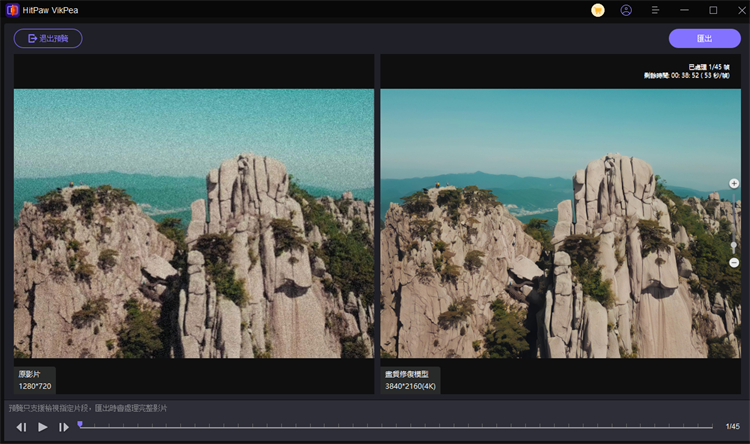
若你的素材同時包含「畫面雜訊」與「聲音底噪」,或還需要升級解析度、修復舊檔、補救錄影意外(例如檔案無聲),建議搭配HitPaw VikPea一次到位。它以 AI 為核心,提供影像去噪、銳化、去模糊、細節補償與解析度升級等能力,也能協助修復無聲影片(檔案層級問題可嘗試還原音訊軌、重新封裝)。
- 適用場景:
- 核心功能亮點:
- 基礎使用流程:
夜景/室內低光錄影去噪、老影片復原、行車紀錄器/監視器畫面清理、網課與簡報錄影升級至 4K。
AI 智能去除畫面雜點、升級解析度至 4K、增強細節與邊緣清晰度、改善動態模糊、針對無聲檔案進行修復處理。
① 載入影片 → ② 選擇「去雜訊/畫質修復」模型 → ③ 視素材調整強度與銳利度 → ④ 預覽比對 → ⑤ 輸出高品質檔案(建議高碼率)。
-
1.導入素材:開啟 HitPaw VikPea,新增欲處理的影片。
-
2.選擇模型:針對低光/高雜訊選「去噪/超分」模型;若主打清晰度,勾選解析度升級(如直上 4K)。
-
3.預覽與對比:使用前後對照視窗,確保人臉/文字邊緣不被抹除。
-
4.輸出設定:選擇高碼率/視覺品質優先的編碼設定,保留細節。
-
6.無聲影片處理:

打開軟體後,在左側的工具欄中選擇「影片修復」,隨後點擊「修復影片聲音」,匯入影片後,軟體將會自動修復影片聲音。
第四部分:關於影片雜訊的常見問題解答
Q1. 影片的畫面雜訊與聲音雜訊要先處理哪一個?
A1. 通常先處理聲音(便於剪輯時清楚對齊與審聽),再做畫面去噪/升級;若素材極度低光,建議先以 HitPaw VikPea 去噪與升級以利後續剪輯判斷。
Q2. 可以批次處理多個錄音檔嗎?
A2. 可以。Audacity 支援 Macros/Chains 進行批次工作;先錄製你的一套降噪流程,再套用到資料夾內多檔。
Q3. 降噪會不會讓聲音變空心或不自然?
A3. 過度抑制確實可能產生空洞感。原則是「以可懂清晰為主、盡量少動參數」;分段處理比一次重手更自然。
第五部分:結語
高品質影音的關鍵,在於「聲畫皆清」。Audacity 讓我們以零成本快速完成背景噪音抑制並強化口語清晰度;配合正確的參數、預聽與微調,能在保留人聲自然度的前提下有效降低底噪。若素材同時存在畫面顆粒、低清晰與無聲檔案等問題,建議串聯使用 HitPaw VikPea 進行畫面去噪、解析度升級與檔案修復,打造整體專業感。從源頭(錄音環境、器材選擇、拍攝曝光)到後製(降噪、濾波、升級)一條龍優化,你的作品就能在搜尋結果與觀看體驗上同時脫穎而出。


















分享文章至:
選擇產品評分:
Joshua
HitPaw 特邀主編
熱衷於分享3C及各類軟體資訊,希望能夠透過撰寫文章,幫助大家瞭解更多影像處理的技巧和相關的AI資訊。
檢視所有文章留言
為HitPaw留下您的寶貴意見/點評